win11怎么把c盘分成几个盘呢?今天一起来看一下吧。win11怎么把c盘分成几个盘1:此电脑中只有一个C盘需要进行分盘。2:在搜索中输入计算机管理。3:进入后找到磁盘管理。4:进入后找到c盘右键选择
win11怎么把c盘分成几个盘呢?今天一起来看一下吧。
win11怎么把c盘分成几个盘
1:此电脑中只有一个C盘需要进行分盘。
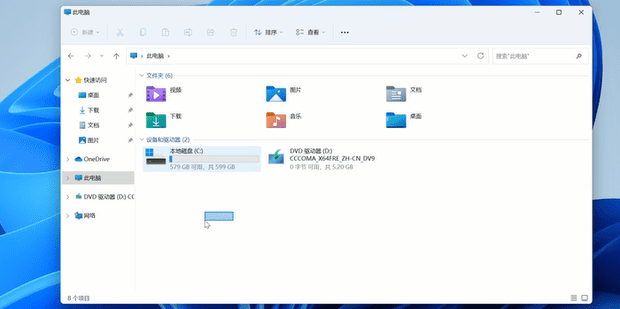
2:在搜索中输入计算机管理。
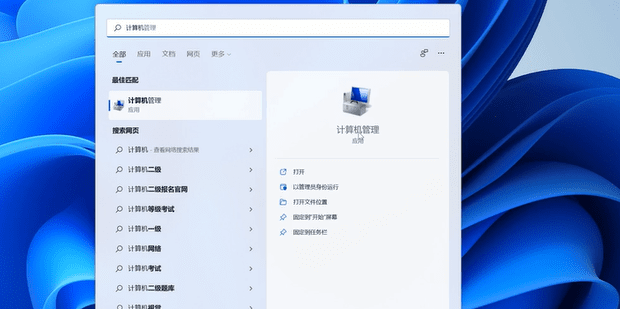
3:进入后找到磁盘管理。
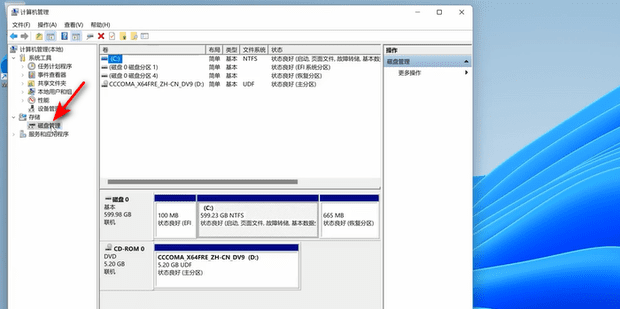
4:进入后找到c盘右键选择压缩卷。

5:输入压缩的大小后点击下方的压缩即可。
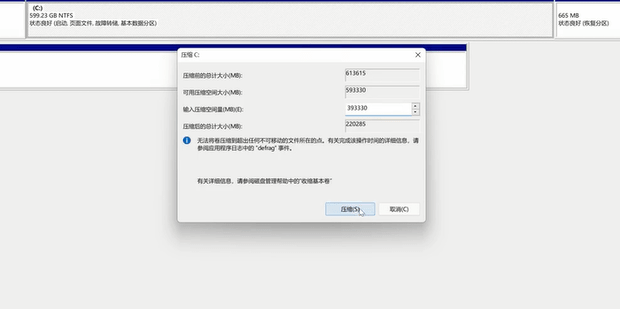
6:压缩后即可得到一个未分配的卷。
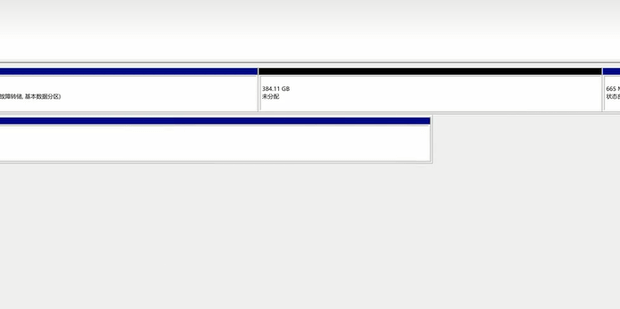
7:右键选择新建卷。
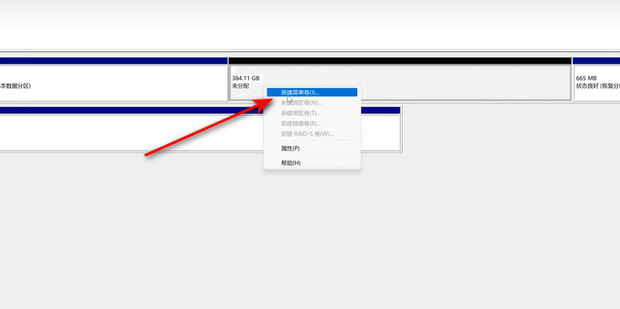
8:选择下一步即可。
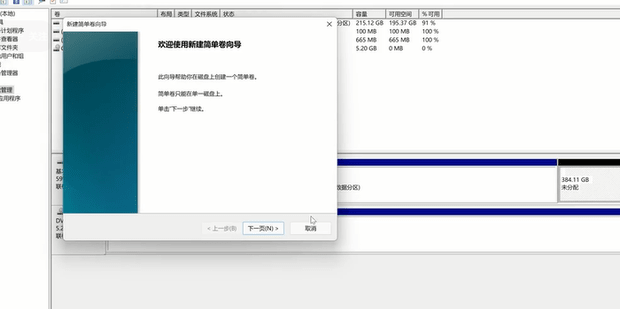
9:下一步即可。
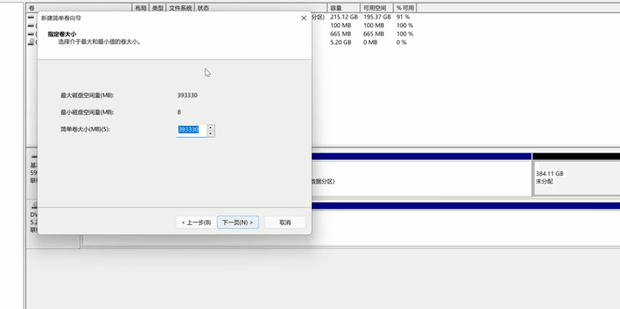
10:给磁盘命名后点击下一步。
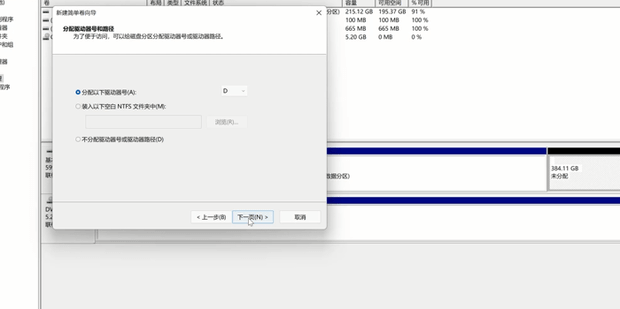
11:点击下一步即可。
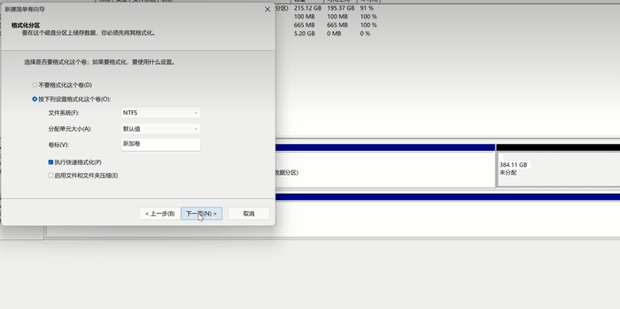
12:最后点击完成。
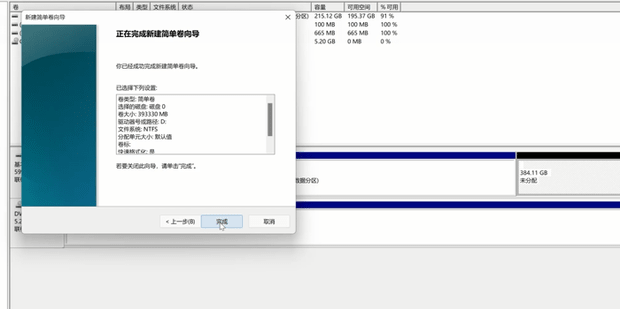
13:即可将c盘分成c,d两个盘。
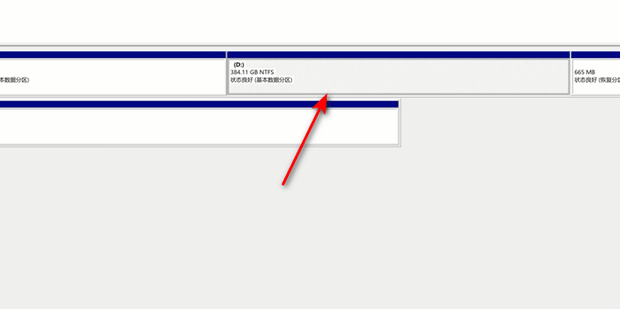
本站部分文章来自网络或用户投稿,如无特殊说明或标注,均为本站原创发布。涉及资源下载的,本站旨在共享仅供大家学习与参考,如您想商用请获取官网版权,如若本站内容侵犯了原著者的合法权益,可联系我们进行处理。
